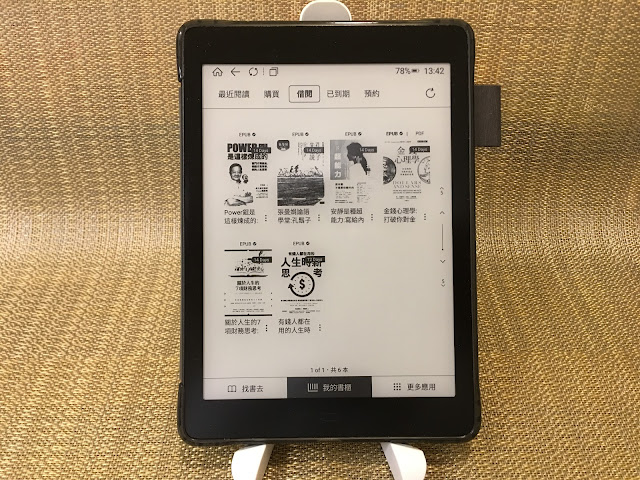[筆記] WORD 《自動捲動》指令 篇
WORD [自動捲動] 指令 --- 很實用的小技巧,與您分享,希望你也會上手!
A、 目的:
閱讀文件時,[自動捲動] 指令會自動捲動文件向下或向上,再也不需要浪費力氣 一直按著滑鼠 左鍵 點選下拉動作。
若要停止自動捲動文件,按一下 滑鼠 或 按一下 ESC 鍵。
B、如何設定:
1. 啟動 Word 和新的空白文件。
2. 在 [工具] 功能表上按一下 [自訂]。
3. 在 [指令] 索引標籤,在 [類別] 方塊中,選取 [所有指令] 。
4. 在選取 [所有指令]的右邊那一欄 選取[AutoScroll (自動捲動)] ,並拖曳 [AutoScroll (自動捲動)] 指令到 工具列(白話一點:就是 用滑鼠左鍵 按住不放 ,然後把他給拖到 工具列上)。
5.在 [工具] 功能表上按一下 [自訂]。在 [指令] 索引標籤,最下面中間 會看到 [鍵盤] → 按進去後,在 [類別] 方塊 中,選取 [所有指令] →選取[AutoScroll (自動捲動)]
6.然後在 [請按新設定的快速鍵 ] 中決定自己想要設定的快速鍵 ( ex.我自己是 設定成 : alt + L ) 完成後記得按 [指定] (在畫面的左下角)
7.終於,大功就告成了。
8.以後在閱讀 WORD文件時,開啟 WORD文件後,直接按自己設定的快速鍵,WORD就會跑出 跑出[AutoScroll (自動捲動)] ,想往下看,只要移動滑鼠往下就可以了!
9.對於我需要大量閱讀 WORD的人來說,真的太方便了!連我都學會了,相信你也一定沒問題! (此刻的心情,真的很興奮!彷彿是法學上的重大突破。)
ps. 若是因為我這篇文章帶讓你的 WORD 更方便,請不吝在 [意見] 中告知,感恩!
A、 目的:
閱讀文件時,[自動捲動] 指令會自動捲動文件向下或向上,再也不需要浪費力氣 一直按著滑鼠 左鍵 點選下拉動作。
若要停止自動捲動文件,按一下 滑鼠 或 按一下 ESC 鍵。
B、如何設定:
1. 啟動 Word 和新的空白文件。
2. 在 [工具] 功能表上按一下 [自訂]。
3. 在 [指令] 索引標籤,在 [類別] 方塊中,選取 [所有指令] 。
4. 在選取 [所有指令]的右邊那一欄 選取[AutoScroll (自動捲動)] ,並拖曳 [AutoScroll (自動捲動)] 指令到 工具列(白話一點:就是 用滑鼠左鍵 按住不放 ,然後把他給拖到 工具列上)。
5.在 [工具] 功能表上按一下 [自訂]。在 [指令] 索引標籤,最下面中間 會看到 [鍵盤] → 按進去後,在 [類別] 方塊 中,選取 [所有指令] →選取[AutoScroll (自動捲動)]
6.然後在 [請按新設定的快速鍵 ] 中決定自己想要設定的快速鍵 ( ex.我自己是 設定成 : alt + L ) 完成後記得按 [指定] (在畫面的左下角)
7.終於,大功就告成了。
8.以後在閱讀 WORD文件時,開啟 WORD文件後,直接按自己設定的快速鍵,WORD就會跑出 跑出[AutoScroll (自動捲動)] ,想往下看,只要移動滑鼠往下就可以了!
9.對於我需要大量閱讀 WORD的人來說,真的太方便了!連我都學會了,相信你也一定沒問題! (此刻的心情,真的很興奮!彷彿是法學上的重大突破。)
ps. 若是因為我這篇文章帶讓你的 WORD 更方便,請不吝在 [意見] 中告知,感恩!